
2018年1月8日にThinkPad X1 Carbon 2018(Gen6)が発表されました。
2017はIntel第7世代Kaby Lakeプロセッサでしたが、これをIntel第8世代Kaby Lake Refreshプロセッサに置き換えたのが大きなアップデート点です。
2018年10月時点ではランナップのほとんどが山形県の米沢生産モデルになっていました。
2020年現在ではMicrosoftOfficeが付属したほぼ単一のモデルしか残っていません。2020年においてもラインナップされているThinkPad X1 Carbon 2018(Gen6)モデルについて以下紹介しています。
私は別の記事でレビューしているようにX1 Carbon 2017を購入しました。
このThinkPad X1 Carbon 2018はCore i7 Uシリーズ+メモリ16GB+PCIe SSD 1TBとハイスペックなので重さは1.13kgもあります(2017 Gen5と同じ)。
常に持ち運ぶ用だったらテレビ局・新聞社記者の採用率ほぼ100%と言われるLet’sNoteがいいでしょう。あまり持ち運ばないで大学の研究室に置きっぱなしのような用途なら、ThinkPad X1 Carbon 2018はいい選択です。
私は学部修士と理系でしたが、大学で使用するノートパソコンとしてもWindows・Linux・UNIX派(要はMac以外)の人からは支持が高いノートパソコンです。
- ThinkPad X1 Carbon 2018モデル末期はカスタマイズ不可能な単一モデルのみ
- X1 Carbon購入は土日などクーポン割引率が高い日を狙う
- ThinkPad X1 Carbon 2018の数多くのモデルの中で1番おすすめだったのは「ThinkPad X1 Carbon:<100台限定>プレミアム」
- ThinkPad X1 Carbon 2018の米沢生産モデルが4月に追加され10月には米沢生産モデルの選択肢のほうが多かった
- LTEモジュールSIMスロットのサイズがnanoに改善
- 液晶ディスプレイが大幅強化 タッチパネルディスプレイも選択可 しかもタッチパネルなのにノングレア(非光沢) HDR対応液晶パネルも選択可能
- 液晶のサイズ14インチとパソコン本体の外形サイズは2017(gen5)と同じ
- 前面のウェブカメラを光学的(物理的)に遮断するシャッター「ThinkShutter」搭載
- Ethernet用コネクタがウルトラドッキングステーション対応に
- CPUはIntel Core 第7世代or第8世代を選択可能 ただし上位モデルでは第8世代のみの選択
- グラフィックはIntel HD Graphics(第7世代)orIntel UHD Graphics(第8世代) ゲーム用パソコンではないのでGeForceやRadeonは選択できない
- メモリはハンダ付けされているため増設不可 16GB必要なら購入時から16GBを選択
- OS:Windows10でProが選択できずHomeのみのモデルあり Proが必要な場合は「Pro OS選択可能」記載のモデルを選ぶ
- USB Type Cコネクタは2つで2017版と同じ 本体充電もこのUSB Type C経由で行う
- バッテリー容量は57Wh(ワット時)で2017と同じ
- 本体の重さも同じ1.13kg
- SSDはM.2規格PCI Express接続orSATA接続を選択可能
- 2017を持っているのならわざわざ買い換える必要がないのかもしれないが、ノングレアタッチパネルorHDR対応液晶ディスプレイが必要なら買い換える価値は十分ある
ThinkPad X1 Carbon 2018モデル末期はカスタマイズ不可能な単一モデルのみ
ThinkPad X1 Carbon 2018(Gen6)は文字通り2018年に発売されたモデルです。しかし、このモデルは2020年においてもまだ存続しており公式オンラインショップから購入することができます。
ただし、構成をカスタマイズすることはできません。特に、Microsoft Office Home & Business 2019が強制付属するのは注意すべき点です。このOfficeが必要ならいいでしょうが、subscriptionを保有している等の理由で既にOfficeを持っている場合は割高になってしまいます。
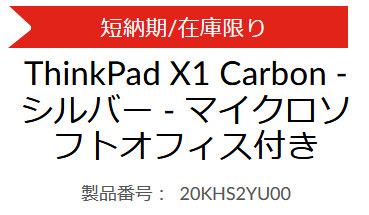
しかも筐体の色はシルバーです。ThinkPadといえば黒ベースに赤いトラックポイントの存在がThinkPadをThinkPadたらしめてると言っても過言ではないくらいトレードマークになっています。それがシルバーなのは少し悩むところです。
スペックは以下の通りです。カスタマイズはできず固定です。
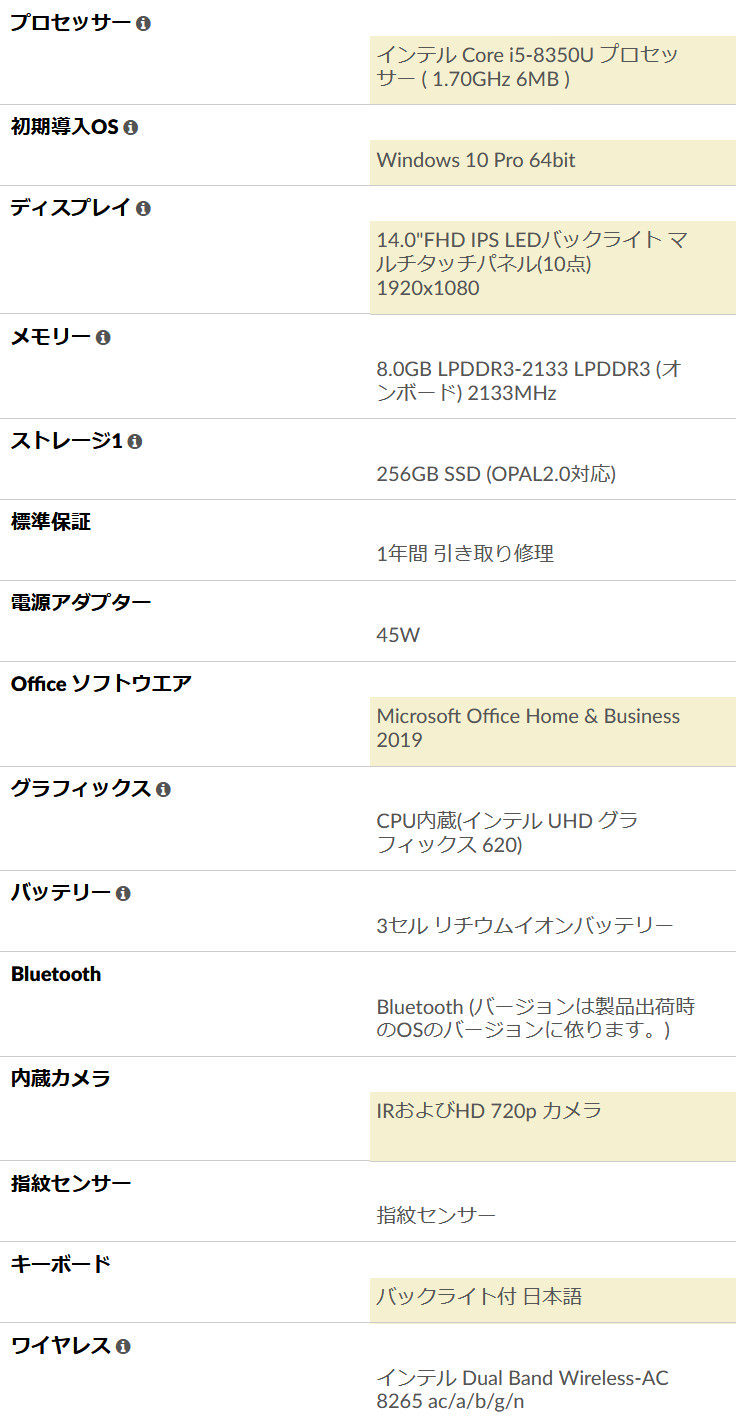
各主要スペックについて評価していきます。
CPUは第8世代Intel Core i5 8350U(vPro対応)
CPUは第8世代Intel Coreなので、ThinkPad X1 Carbon 2020で採用されている第10世代Intel Coreと比較するとobsoleteになってしまっています。ただ、vProテクノロジ対応なので法人の大量採用には向いています。vPro対応CPUを搭載したノートパソコンに対して、リモートから一括してWindowsUpdateをかけることができるからです。
OSはWindows10Pro
私はノートパソコンを使うとき必ずWindows10Proを選択しています。HomeではBitLockerが使えないからです。Windows10ProのHomeに対する機能デメリットは存在しません。価格面のデメリットのみです。このモデルではWindows10Proしか選択できませんがそれは逆に良いことです。
メモリ8GBは少ないがシンクライアント用途なら十分
メモリ容量は8GB固定です。はんだ付けされてるので後から増設できません。ノートパソコンでもデスクトップパソコンでもメモリは16GB欲しいところです。ただし、アプリケーションの実行はサーバー側で行うようなシンクライアント用途なら8GBもあれば十分すぎるほどです。スタンドアロンで使うには少ないでしょう。
SSDが256GBは少ない VisualStudio等の大型アプリケーションをインストールするとWindowsUpdateを完了できなくなることも
SSDの容量は256GBのみの選択です。サポート外の自己責任でいいのなら、購入後に蓋を開けて自己責任でM.2 SSDを換装することもできますがおすすめしません。
256GBというSSD容量は2014年頃に主流だったくらいで、今となっては本当に少ない容量です。VisualStudioのような大容量アプリケーションをインストールしたあとに、WindowsUpdateを実行するとアップデートの規模によってはアップデートを完了できなくなります。最近のWindowsUpdateは一時作業領域として大きなストレージ容量を必要とするため、256GBだとWindowsUpdateが完了できなくなる確率(蓋然性)が上がります。
ただし、テレワークのシンクライアントとして使うくらいだったら256GBもあれば十分です。
以上まとめると、2020年においてこのThinkPad X1 Carbon 2018(Gen6)を買うくらいだったら、ThinkPad X1 Carbon 2019(Gen7)を買ったほうがいいです。
X1 Carbon購入は土日などクーポン割引率が高い日を狙う
まずは重要なことを記載しておきます。私は2017年発売のX1 Carbon Gen5を買ったときは40%オフで購入しました。購入日は2017年4月です。発売からさほど時間が経過していないにもかかわらず40%オフの日は存在します。
特に土日に大きな割引クーポンが適用されることが多いです。Lenovo公式オンラインサイトでもヨドバシやビックカメラなどの家電量販店でも割引率は同じです。
X1 Carbonは基本的にこのような35%~40%の割引率で購入するのが”デフォルト”だと思っておいたほうがいいかもしれません。そうしないとPanasonicのLet’sNoteに近い高い価格で購入することになります。発売から1年弱が経過する年末や年明けには50%近い割引率になることもあるようです。
基本的には土日にクーポン割引率をチェックして40%だったら、そのままオンラインサイトで購入するか、ヨドバシなどの店頭に赴いて購入するのがいいでしょう。店頭でも土日なら同様にクーポンを適用し値引きしてくれます。「公式サイトでは今日このクーポンで40%オフになってるみたいなんですが」と言えばしっかり値引きしてくれます。
またLenovoのPCというのは店頭で購入しても、Lenovo公式オンラインサイトで購入してもその後のサポート体制に差がありません。店頭購入でも店頭持ち込みのアフターサポートはしてくれません。店頭で購入すればその後のサポートが安心だから店頭で購入する人が多いですがそれはLenovoに関しては当てはまりません。購入後は電話などでのサポート対応や、配達業者を使ったパソコンの修理持ち込みのような対応になります。これは店頭購入でも公式オンラインサイトからの購入でも平等です。
オンラインサイトからの購入のほうが発送状況を追跡できる発送スケジュール確認URLが登録メールアドレスに送付されてくるので楽だと思います。
以上はLenovoPCを購入したことのある人にとっては常識だと思いますが、去年の私を含めて初めてLenovo製品を購入するときはわからないと思うので記載しておきました。
ThinkPad X1 Carbon 2018の数多くのモデルの中で1番おすすめだったのは「ThinkPad X1 Carbon:<100台限定>プレミアム」
数多いランナップのうちで私が一番おすすめするのは「ThinkPad X1 Carbon:<100台限定>プレミアム」のモデルです。
実はこのモデルは数少ない「非米沢生産モデル」のうちの1つです。つまり中国生産モデルです。
なぜ米沢生産モデルをおすすめしないかということなのですが、カスタマイズ構成が同じなら迷うことなく米沢生産モデルをおすすめしたいところです。
しかしカスタマイズ構成の充実度をみると、米沢生産モデルではない、中国生産モデルの「ThinkPad X1 Carbon:<100台限定>プレミアム」が最も優秀です。
ただ、このモデルは2020年時点においてもう存在しません。
理由1 最上位のCPUを含めて選択できる
CPUは最上位のCore i7 8650Uを含めてi7 8550Uも選択できます。固定されたいないのは良い点です。
理由2 液晶パネルの選択肢が豊富
このモデルではノングレア(光沢なし)でありながらマルチタッチ対応のディスプレイを選択できます。当然マルチタッチ非対応版もあります。さらにグレア(光沢あり)のパネルも用意されており、液晶パネルの選択肢の豊富さはこのモデルが一番です。
理由3 メモリは16GBも8GBも選択可能
通常「パフォーマンス」と書かれたモデルは8GBメモリ固定で、「プレミアム」と書かれたモデルは16GBメモリ固定であることが多いのですが、このモデルでは16GBも8GBもカスタマイズで選択可能です。
理由4 SSDの選択肢にIntel製(180GB)がある
他のモデルでは128GB SATA、256GB~1TBがPCIeでメーカーを指定できないものになっています。メーカー名が表記されていないと、どのメーカーのSSDが搭載されるかどうか購入するまでわかりません。
しかしこのモデルには「 180GB ソリッドステートドライブ SATA M.2 2280 (OPAL対応) インテル」という選択肢があり、Intel製SSDが搭載されてくることが保証されています。つまりサムスン製のSSDに当たらなくなります。
とはいっても180GBはかなり少ないので容量的にはおすすめできないのですが、SSDの選択肢が最も豊富といった観点でもこのモデルはおすすめです。
ThinkPad X1 Carbon 2018の米沢生産モデルが4月に追加され10月には米沢生産モデルの選択肢のほうが多かった
ThinkPad X1 Carbon 2018の米沢生産モデルが4月に追加されました。山形県米沢市で生産される国産モデルです。基本的にほとんどのX1 Carbonは中国で生産されていますが、補完的に米沢生産モデルが投入されています。米沢生産モデルは生産ペースが限られているようで、ある程度注文が入ると受付を一時中止して公式ウェブサイトから「米沢生産モデル」が消えることがあります。そしてまた復活することがあります。2017年のときには4月には米沢生産モデルがなく、7,8月頃には米沢生産モデルが復活していました。
しかし2018年10月にはほとんどのモデルが米沢生産になっています。
山形県米沢市で生産された国産の「米沢生産モデル」でも、一般的な中国生産モデルでも価格は全く同じ
これは意外と知られていない事実かもしれませんが、国産である米沢生産モデルであっても中国で生産された「Made in China」モデルであっても価格は全く同じです。
モデル一覧を見ると、米沢生産モデルとそうでないモデルで価格差があるように見えますが、それはカスタマイズ構成が違うために発生している価格差です。
カスタマイズ画面に入って、米沢生産モデルとそうでないモデルそれぞれで構成を全く同じにカスタマイズしてみると価格がぴったり一致することが確認できます。
これはX1 Carbon 2018のみならず2017でも同じでした。Lenovoの販売員さんから「米沢生産モデルでも価格は全く同じです」と直接店頭で聞いたので、たまたま価格が一致しているわけではなく、日本製でも中国製でも同じ価格で販売する方針を採っているということです。
価格が同じなのですから当然米沢生産モデルを選ぶことをおすすめします。ただし最も高価なモデルに限って米沢生産モデルが用意されていなかったりするので、一番高いモデル=米沢生産モデルが用意されているとは限らない点は注意です。
メモリが8GBの「パフォーマンスモデル」、メモリが16GBの「プレミアムモデル」でも米沢生産モデルあり
以前は米沢生産モデルではメモリが16GBの「プレミアムモデル」でしか投入されていませんでしたが、2018年6月頃からメモリが8GBの「パフォーマンスモデル」でも米沢生産モデルが投入されました。また以前は比較的高い価格帯のモデルでしか米沢生産モデルが用意されていませんでしたが、2018年6月頃から低い価格帯のモデルでも米沢生産モデルが登場しました。
つまり全ての価格帯のモデルで全体的に米沢生産モデルが投入されています。ただ生産ペースが限られているようで「100台限定」のような表記のものが多いです。しかし中には「【米沢生産モデル】ThinkPad X1 Carbon:プレミアム(Pro OS選択可能)」と書かれたものもあり、台数限定がない米沢生産モデルも2018年10月時点で存在します。
SSD2TBを搭載した最上位モデルでは米沢生産モデルがない
以前は2TBのSSDを搭載したモデルがありましたが、現在では存在しません。存在した時期でも、2TBを搭載したものは中国生産モデルのみであり米沢生産モデルでは2TBSSDのものは存在しませんでした。
価格が高いからといって米沢生産モデルが出ていない例もあります。X1 Carbon 2018には2TBのSSDを搭載しているモデルが出ています。最大でも1TBまでだったX1 Carbon 2017から増強された部分です。
しかしこの2TBモデルには米沢生産モデルが出ていません。SSDというのは非常に高価なPCパーツであるためSSDの容量を増やすとX1 Carbon 2018の価格も大幅に跳ね上がるので、必然的に大容量SSDモデルは高価になります。しかしこれだけ高価でも米沢生産モデルが用意されていない場合があることは考慮しておくべき点です。
LTEモジュールSIMスロットのサイズがnanoに改善
ThinkPad X1 Carbonの大きな特徴の一つがLTEモジュールを搭載している点です。
LTEモジュールは構成をカスタマイズする際に有り無しを選択できます。
LTE Advancedと呼ばれるLTE-Aに対応しています。いわゆる格安SIMカードを挿し込めるスロットがX1 Carbon本体に搭載されており、SIMカードを挿すだけで別途WiFiルータやスマホテザリングを用意せずにノートパソコン単体でインターネット接続できるようになります。
このようなLTEモジュール搭載に対応したノートパソコンは少なく、東芝は2016年の法人モデルを最後にLTE搭載を打切り、HPやVaioやNECが販売する中でもごく一部のモデルにしか搭載されなくなってきています。
X1 Carbon 2018ではSIMスロットがnanoSIMサイズになるという改良がほどこされました。
SIMスロットのサイズは通信速度などの性能に全く関係ありませんが、iPhoneをはじめ世の中のSIMフリー端末で使われているサイズはnanoSIMです。しかもSIMカードが小さい分にはアダプタで大きくすればいいだけなので、普通格安SIMを申し込むときはnanoサイズにします。
SIMスロットのサイズ変更という地味なアップデートですがこれは非常に歓迎できる改善点です。
X1 Carbon 2017ではSIMスロットがnanoSIMより一段階大きいmicroSIMサイズでした。それなら格安SIMはnanoSIMサイズで申し込んでおいて、microSIMのサイズまで大きくするアダプタを使用すれば良いと誰でも思いますが、ThinkPad X1 Carbon 2017ではそのアダプタが挿しにくいという問題がありました。
変換アダプタを使ってのSIM搭載はLenovoの販売担当者さんも「nanoSIMをアダプタで拡張することはおすすめはできない。初めからmicroSIMサイズのSIMを使うことを推奨します」ということだったので、私がX1 Carbon 2017用のデータ専用SIMをOCNモバイルONEで追加するときはmicroSIMにしていました(現在は解約済み)。
私は2017年版のX1 Carbonを買う時にLTEモジュール搭載を選択しましたが、後々考えるとLTEモジュールは不要だと結論づけました。
iPhone Xのテザリングが思いの外便利であり、iPhone Xのバッテリは一日中テザリングONにしていても全然減らないので帰宅しても50%残っています。
これならわざわざ別のSIMカードを用意する必要がありません。OCNモバイルONEでSIMカードを追加するにしても、そもそもデータ通信部分は容量シェアですから、iPhoneテザリングで容量を消費してもThinkPadに挿した別のSIMカードで容量を消費しても同じです。
さらにOCNモバイルONEに関して言えばデータ通信SIMを1枚追加すると月額料金が400円追加されます。それならiPhoneの通話SIMの1枚1600円のままでテザリングしてしまったほうが得です。
スマホのバッテリーの持ちが悪かったり、そもそもガラケー派でスマホを持ち歩かない人はThinkPad X1 Carbonを買う時にLTEモジュールを追加しておいたほうがいいでしょう。
LTEモジュールを追加すると若干ですが本体重量が増えます。その点も考慮しておきましょう。
LTEモジュール搭載カスタマイズが2018年4月にようやく選択可能に
ThinkPad X1 Carbon 2018の大きなうりの一つであるLTEモジュールについては発売当初は選択できませんでしたが、2018年4月20日頃から選択可能になりました。発売当初はWiFi+BluetoothというワイヤレスLANモジュールのみでした。

それが現在では以下のように選択可能になっています。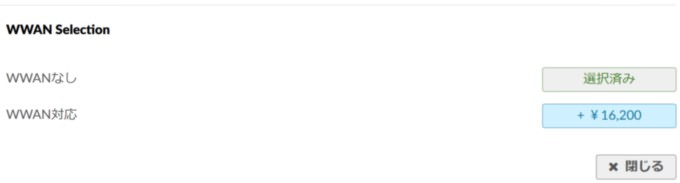
カスタマイズ画面の初期状態(デフォルト)ではLTE(WWAN)が選択されていないので、LTEモジュールが必要な場合は明示的に選択しなければいけません。
液晶ディスプレイが大幅強化 タッチパネルディスプレイも選択可 しかもタッチパネルなのにノングレア(非光沢) HDR対応液晶パネルも選択可能
液晶ディスプレイは大幅に強化されました。光沢なし(ノングレア)にもかかわらずタッチ操作ができる液晶パネルを採用したディスプレイが選択できるようになりました。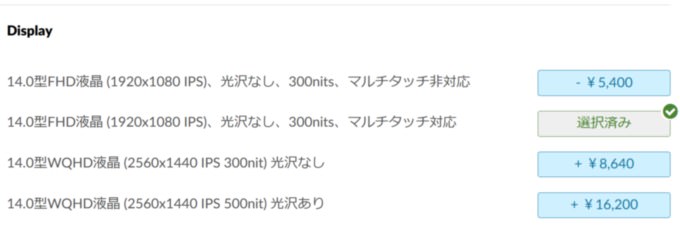
以上のように、
・14型フルHD液晶(1920×1080)、光沢なし(ノングレア)、タッチ操作非対応
・14型フルHD液晶(1920×1080)、光沢なし(ノングレア)、タッチ操作対応
・14型WQHD液晶(2560×1440)、光沢なし(ノングレア)、タッチ操作非対応
・14型WQHD液晶(2560×1440)、光沢あり(グレア)、タッチ操作非対応
の合計4タイプが選択肢として用意されています。
1つ目のポイントは、通常の事務作業用で十分なフルHD(1920×1080)において2つともノングレアだということです。
2つ目のポイントは、WQHD解像度の場合はいずれもタッチ操作非対応ですが、光沢ありと光沢なしの2タイプが用意されている点です。このうち「光沢あり」はHDRパネルです。HDR対応を選択したい場合はWQHDかつ「光沢あり」を選ぶことになります。
フルHDでは「マルチタッチ非対応」と「マルチタッチ対応」の2つの選択肢が用意されています。タッチ操作に対応しておきながら「光沢なし(ノングレア)」です。これは非常に高く評価できます。
企業や行政機関などの法人採用において光沢のあるディスプレイは普通使われません。仕事用としてはノングレアが好まれることはよく知られている事実です。
映画などの閲覧用途では光沢ありの方が綺麗に”見える”ので、光沢ありのほうが支持されます。
タッチ操作については、仕事用としても稀にタッチ操作が出来たほうが便利なこともあります。しかし以前はタッチ対応の液晶ディスプレイといったら光沢あり(グレア)タイプしかありませんでした。それが今回のX1 Carbon 2018ではノングレアかつタッチ操作に対応したディスプレイが選択肢にあるのでこれはとても有り難いことです。
解像度については、普通の事務作業用途ならフルHD(1920×1080)で十分です。
液晶サイズが14インチしかないので、フルHD解像度でも文字サイズ100%だと非常に小さくなります。これがWQHDになってしまうとさらに文字サイズを大きくしなければ使い物になりません。文書作成など文字を扱う用途だったらフルHDで十分です。
これは私が直接Lenovoの販売員さんからX1 Carbon 2017を買うときに説明されたことなので確かなことです。2560×1440のディスプレイを選択した方が価格が高額になるので、本来高いものを売りたい世の中の販売員としては高いものをすすめて来がちですが、Lenovoの場合はしっかり客のニーズを確認して、たとえ金額が低くなろうともより安いカスタマイズで十分だと説明してくれるのがいいところです。
2560×1440のWQHD解像度が必要になるのは画像処理や動画作成など高解像度を必要とする用途です。液晶ディスプレイサイズが14インチとそもそも小さいので、文字を扱う用途なら2560×1440という高解像度にしてもどのみち文字サイズを大きく設定しなければならなくなるため、にじんだりぼやけたりして逆に不便になります。
よって画像処理や動画作成をメインで作業するなら2560×1440の方が望ましいとうことになります。2560×1440の解像度ではタッチパネルのものはありません。
HDR対応の液晶パネルのみ選択可能なモデルも
またモデルによっては液晶ディスプレイが「2560×1440の光沢あり」で固定されており、ノングレアやフルHDを選択できなくなっている場合もあるので、すべてのモデルランナップを確認することが重要です。この「2560×1440の光沢あり」はHDRパネルのことを指すので、HDR液晶のみが選択可能なX1 Carbonもあるということです。
液晶のサイズ14インチとパソコン本体の外形サイズは2017(gen5)と同じ
ThinkPad X1 Carbon 2016から2017の間で大きく変わったのは外形サイズでした。液晶のインチ数を14インチで維持しつつ、スリムベゼルにして小型化しました。
この部分が2016版から2017版との大きな違いで、X1 Carbonが大きく注目される要因でした。
しかし今回の2018(Gen5)では液晶インチ数や外形のサイズについて変更はありません。CPUを一世代上にしたり、液晶でタッチパネル対応アップデートになっています。
前面のウェブカメラを光学的(物理的)に遮断するシャッター「ThinkShutter」搭載
PCを操作している人物の顔映像をノートパソコン前面のウェブカメラで動画撮影しインターネット上に拡散させるというウイルスが2012年に報告されました。
このウイルス対策として電磁的なセキュリティ対策ではなく、ノートパソコン上部についているカメラに「ガムテープを貼る」という光学的セキュリティ対策が推奨されました。
デバイスの設定でウェブカメラを無効にしていてもそんなものは簡単にソフトウェアによって解除されてしまいます。しかし物理的にカメラに入る光を遮断してしまえばそれに勝るセキュアな対策はありません。
しかしせっかくのThinkPadにガムテープを貼るのはみっともないですし、これはThinkPadに限らず他のメーカーのノートパソコンでもガムテープはみっともないでしょう。
こういった事情を考慮してわざわざ「ThinkShutter」なるものを搭載したX1 Carbon 2018は純粋に評価できます。原始的な機構ですが便利な機能です。

単純に指でスライドさせて開け閉めするだけですが、光学的にカメラを不使用にできるのは便利です。
Ethernet用コネクタがウルトラドッキングステーション対応に
X1 Carbon 2018はLenovo純正のウルトラドッキングステーションコネクタを左サイドに搭載しました。
X1 Carbon 2017まではEthernetケーブル(有線LANケーブル)用の独自規格コネクタが搭載されており、RJ45に変換するコネクタを接続することによりEthernetケーブルを接続できました。
X1 Carbon 2018ではこのコネクタを拡張し、Lenovo純正のThinkPad 90W Ultra Dockが接続できるようになりました。
下の画像のようにノートパソコン左側の部分にコネクタがあり、そのコネクタを経由してドッキングステーションと接続します。

X1 Carbon 2017ではWiGigドックと無線接続するようになっていましたが、2018版でもWiGigが搭載(構成カスタマイズ時に選択可能)かは不明です。
CPUはIntel Core 第7世代or第8世代を選択可能 ただし上位モデルでは第8世代のみの選択
ThinkPad X1 Carbon 2017では第7世代Kaby Lakeプロセッサのみの選択でしたが、ThinkPad X1 Carbon 2018では第8世代Kaby Lake Refreshプロセッサも選択できるようになっています。この第8世代プロセッサがX1 Carbon 2018の主戦場であり、基本的にはこの第8世代プロセッサを選択したほうがいでしょう。
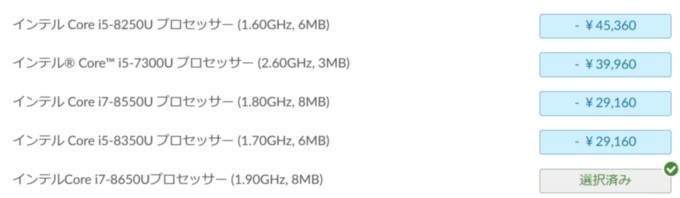
以上のようにいくつもCPUがラインナップされています。
性能が低い方から順に、
(・Intel Core i5 7300U 2.6GHz、2コア4スレッド、3MBキャッシュ)→現在は提供されていません。
・Intel Core i5 8250U 1.6GHz、4コア8スレッド、6MBキャッシュ
(・Intel Core i5 8350U 1.7GHz、4コア8スレッド、6MBキャッシュ)→現在は提供されていません
・Intel Core i7 8550U 1.8GHz、4コア8スレッド、8MBキャッシュ
・Intel Core i7 8650U 1.9GHz、4コア8スレッド、8MBキャッシュ
になります。
カスタマイズでのCPU選択肢をみるとCore i5 7300が第7世代プロセッサだということがわかります。
動作周波数が最も大きいのはCore i5 7300Uなので、1コアあたりの性能を優先するのならCore i5 7300Uの方がいいかもしれません。しかし消費電力は高くなりバッテリーの持ちが悪いのも確かです。第7世代Core i5は動作周波数が高く、また一世代前なので消費電力は高めになってしまいます。
バッテリーの持ちの良さと4コアというコア数を考慮すれば第8世代を買っておいたほうがいいと思います。Core i5 7300UだとX1 Carbon 2017との差をあまり付けることができません。
下位モデル~中位モデルだと第7世代プロセッサも選択肢に入っているのですが、上位モデルになると第8世代プロセッサのみが選択肢になっています。デスクトップPCのようにCPUは後から交換できないので基本的には一番高スペックなものを選んでおいたほうが後悔はないですが、動作周波数が低いプロセッサほどバッテリーのもちが良くなる傾向にあるので、あえて第8世代Core i5を選択しておくのもいいと思います。
2018年後半ではCore i7 8650U、Core i7 8550U、Core i5 8250Uの3択
X1 Carbon発売当初は多数あったCPU選択肢がだいぶ少なくなりました。第7世代の選択肢が削られ、さらにCore i7 8350Uが削られ、現在では最上位のCore i7 8650U、Core i7 8850U、Core i5 8250Uの3つです。Core i7ならメモリ8GBにも16GBにもできますが、Core i5のモデルは8GBモデルしか出ていません。
Core i5 8250Uを選択するとメモリは8GBしか選択できない
第8世代の中で最も下位として提供されているCore i5 8250Uプロセッサを選択するとメモリは8GBしか選択できません。Core i7だと16GBも8GBも選択できるモデルがあります。
グラフィックはIntel HD Graphics(第7世代)orIntel UHD Graphics(第8世代) ゲーム用パソコンではないのでGeForceやRadeonは選択できない
Think Pad X1 CarbonのコンセプトとしてはExcel・Wordといった事務作業用途や、理系の学生が研究室や授業などでプログラミング環境を構築したい場合に使うようなPCなので、そもそもゲームをやることは想定されていません。
そのためNVIDIA GeForceやAMD Radeonといったゲーム用GPUは搭載されていません。
Intel Coreプロセッサに内蔵されているIntegrated GPU(内蔵GPU)を使うことになります。いわゆるオンボードグラフィクスです。
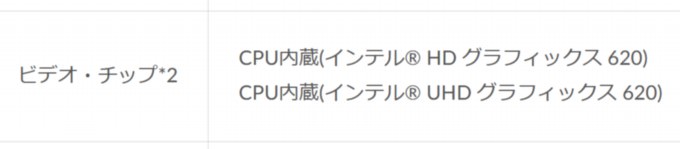
このようにX1 Carbon 2018では2つのビデオチップの選択肢があるのですが、これはどのCPUを選択したかによって自動的に決定されます。第8世代のCPUを選択したらUHD Graphicsになりますし、第7世代のCPUを選択したらHD Graphicsになります。どちらも外部出力として4Kに対応しています。しかし性能差はあり、第8世代のUHD Graphicsの方が上です。
Fortniteのような軽いゲームならIntel UHD Graphics 620でも30~40fps台でプレイできるようです。
メモリはハンダ付けされているため増設不可 16GB必要なら購入時から16GBを選択
X1 Carbonではコンパクト性を優先するためSSDの交換やメモリの交換容易性については全く配慮がされていません。SSDはM.2規格のスロットに挿してあるだけなので自己責任で交換することができますが、メモリに関してはハンダ付けされてしまっているため自己責任交換であっても相当ハードルが高いものになっています。海外の技術者がiPhone Xのストレージを自分で交換したというレポートが上がっていましたが、そのくらいのハードルの高さです。
メモリが16GB必要になる用途を想定しているのなら最初から16GBを選択しておいたほうがいいでしょう。
OS:Windows10でProが選択できずHomeのみのモデルあり Proが必要な場合は「Pro OS選択可能」記載のモデルを選ぶ
ThinkPad X1 Carbon 2018のOSはWindows10Homeが基本となっています。Windows10Homeの中で日本語版or英語版を選択するだけのモデルがほとんどです。
ただし、各モデルの中にはいくつかWindows10Proが選択できるモデルがあります。Windows10Proが必要な場合は最初からこのようなモデルを選択してカスタマイズすることをおすすめします。
Homeのまま購入してしまったあとでも、各自でProへのアップデート版をマイクロソフトから購入してインストールすることはできます。しかし当然ですがこれは自己責任になります。自分でHomeからProにするとLenovoのサポート外になります。
別途Windows10Proへのアップグレードをマイクロソフトから購入しようとすると1万円~2万円程度します。しかしX1 Carbon購入時にカスタマイズで最初からWindows10Proにするのは1万円もかかりません。
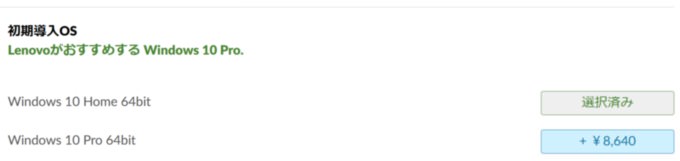
このように、別途Proを購入するよりも安上がりです。しかもカスタマイズ時にProにしておけばLenovoのサポート対象になります。
Windows10HomeではなくProにこだわる一番の理由としては、BitLockerでSSDを暗号化できることこれに尽きます。X1 Carbon 2018はTPMチップ内蔵なのでCドライブ(ブートドライブ)の暗号化もできます。
私はX1 Carbon 2017をWin10Proで購入しましたが、CドライブをBitLockerで暗号化して使用しています。さらにWindows10の機能で仮想ドライブとしてvhdxファイルを作成した上でこれをWin10ProのBitLockerで暗号化し、その仮想ドライブの中にExcelやWordなどの重要ファイルを入れて、中身が暗号化されたvhdxファイルをオンラインストレージにアップロードして複数PC間で同期を取るようにしています。ファイルをそのままアップロードするとサーバー管理者に文書ファイルを見られてしまうため、BitLockerで暗号化した仮想ドライブファイル(vhdx)をオンラインストレージにアップロードするという用途でBitLockerは本当に便利です。このBitLockerが使えるのがWin10Proの特典です。
USB Type Cコネクタは2つで2017版と同じ 本体充電もこのUSB Type C経由で行う
ウルトラドッキングステーション用のコネクタと同じ位置にはUSB Type Cコネクタが2つあります。このUSB Type Cコネクタの数も2017版と同じです。
ノートパソコン本体の充電をこのUSB Type Cコネクタ経由で行う点も同じです。
バッテリー容量は57Wh(ワット時)で2017と同じ
X1 Carbon 2016のバッテリー容量は52Whでしたが、2017では57Whに増強されていました。X1 Carbon 2018のバッテリー容量も2017と同じ57Whになりました。
CPUはIntel Core UシリーズでTDPは同じですし、しかもコア数を増やして動作周波数を下げたことでむしろCPU自体は低消費電力化できています。
液晶など他の要因でThinkPadの消費電力が増えることがなければ、X1 Carbon 2017と同じ15時間稼働は維持されるようです。2017ではCore i5選択時には15.3時間 、Core i7選択時には14.1時間でした。
本体の重さも同じ1.13kg
本体重量は1.13kgでX1 Carbon 2017から変わっていません。これはおそらくLTEモジュールやWiGig非搭載の状態での重さでしょう。
この1.13kgという重さは意外と重いです。14インチディスプレイ搭載の割には軽いのですが、絶対的な重さで評価すると重いです。
毎日持ち運ぶ用とすると持ち運びが億劫になるでしょう。毎日持ち運ぶならLet’sNoteの方がいいのではないかと私は思っています。
これにEIZO液晶ディスプレイを用意し、RealforceキーボードとLogicoolマウスを用意してあげれば十分なスペックを持った立派な据え置き機が完成します。ゲームをやらないなら十分な性能です。
SSDはM.2規格PCI Express接続orSATA接続を選択可能
SSDはM.2規格のPCIe接続SSDが搭載されています。この点はX1 Carbon 2017と同じです。しかしX1 Carbon 2018ではSATA接続のSSDも選択できるようになりました。
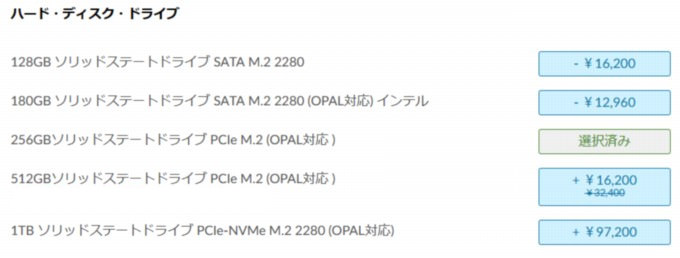
128GBはSATA接続のM.2 SSDを選択可能に
これはX1 Carbon 2017から改善された点です。X1 Carbon 2017ではPCIe接続のNVMe規格SSDしか選択できませんでした。
しかしX1 Carbon 2018では128GBにおいてはSATA接続のSSDが選択できるようになりました(2018年前半までは256GBのSATAもありましたが現在ではPCIeの256GBしかありません)。NVMeよりも低消費電力であることは間違いないので、IOが多いアプリケーションを使う場合はSATAにしたほうがバッテリーの持ちが良くなるでしょう。ただしあまりSSDに読み書きしない(IOが少ない)アプリを使うならバッテリーの持ちはほとんど変わらないと思います。
以前存在した「256GBのSATA」はPCIeへ
以前は256GBのSATA SSDの選択肢がありましたが2018年10月にはもう存在しません。PCIe版の256GBが選択可能です。
1TB、512GB、256GBはPCIe接続NVMeも対応
1TBと512GBと256GBの上位容量3つに関してはNVMe規格のM.2 SSDも選択することができます。私はX1 Carbon 2017は1TBのSSDを選択して購入しましたが、今回も同様に1TBはNVMeになっています。大容量を選択したい場合はSATAは選択できません。
「大容量SSDモデル」では2TB搭載も登場→現在は存在せず
ThinkPad X1 Carbon 2018では2TBのSSDを選択できるモデルが登場していました。ただし非常に高価でした。現在では2TBSSDの選択肢は存在せず選べなくなっています。
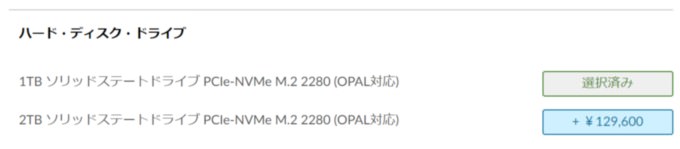
このように1TB増やすだけで価格が10万円以上跳ね上がります。これは土日の割引クーポン適用前の価格なので、例えば40%オフのクーポンを適用すれば価格上昇幅は小さくなります。それでも価格が高めなのは、おそらくこの2TBのNVMe SSDはサムスンの960 PROか970 EVOの同等品です。小売として販売されているものではM.2規格の2TB SSDはWestern Digitalからも出ていますがSATA接続であり、サムスンからPCIe接続NVMeインターフェースの960 EVOが出ていますがこれには2TBモデルがありません。ThinkPad X1 Carbonで採用されるSSDはTLCタイプである傾向があります。そのためこのSSDもTLCタイプである970 EVOの同等品である可能性が高いです。960 PROのほうが古いSSDですが、こちらはMLCタイプなので960 PROであるならそれに越したことはありません。
この2TBSSDを選択できるのは高級モデルに限らず、最も廉価な「パフォーマンスモデル」でも2TBSSDを選択できるようになっています。一方で16GBメモリを搭載した「プレミアムモデル」では512GBまでしか選択できなくなっているラインナップもあります。このように選択できるSSDの容量はそれぞれのモデルが廉価路線か高級路線かに関係ないので、それぞれ一つずつ丁寧にカスタマイズ画面を開いて確認することが重要です。
一部の例外を除き、SSDメーカー名は表記されていない
パナソニックのLet’sNoteはサムスン製のSATA接続SSDで統一しているようですが、ThinkPad X1 Carbonはメーカー名を表記していないことが多いです。
2017版のとき購入時の構成カスタマイズ画面で256GBは「Intel製」と表記されている選択肢がありましたが、しばらくしたらこの表記もなくなりました。
X1 Carbon 2017のときはIntel製SSDを積んだものもあれば、店頭の展示品では東芝製SSDを搭載したX1 Carbonもありました。
しかし実際購入した人のレビューを見ると、私も含めてサムスン製SSDが搭載されているようです。
X1 CarbonではあえてSSDのメーカー名を構成カスタマイズ時に表示していないようです。
なぜならその時々でSSDの価格が高騰したりするので、そのとき最も低コストで調達できるメーカー品を仕入れた方が得になるからです。
もし東芝製SSDを搭載すると表記していて、その直後に東芝製SSDが大きく値上がりしてしまったら製造原価が高くなり利益率が悪くなります。
Let’sNoteでもそうですが、このようなノートパソコンはシーズンごとに定価を定めて、そのシリーズの販売を終えるまではずっと同じ価格で売るようになっています。PCパーツのように時々刻々と値下げはしないわけです。
ThinkPadの場合は週末に35%OFFや40%OFFのようなクーポンを発行し値引きしていますが、あくまでもクーポンでの値引きであって販売価格は一定です。
SSDというのは今となってはCPUと並んで高価なPC構成部品となっています。SSDの価格高騰リスクは無視できない要因なので、あえてSSDメーカー名を表記せずにその時々で価格が低いSSDメーカーから仕入れて組み込むのは仕方ないとも言えます。
180GBのインテル製SATA SSDが選択可能 サムスンSSDに当たらないようメーカーを指定できるのは便利
「ThinkPad X1 Carbon:<100台限定>プレミアム」モデルでは、180GBのIntel製SSDが選択できるようになっています。
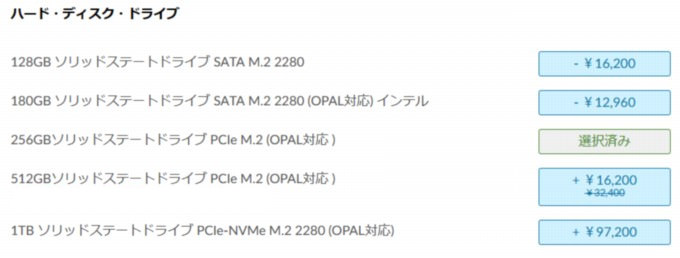
他のモデルにはこの選択肢は存在しないので、どのメーカーのSSDにあたるかどうかはわかりません。なので、どうしてもサムスン製にあたりたくない場合は「インテル」と明記されているものを選択しておけば、Intel製SSDが搭載されることが保証されます。
M.2 SSDをSATAにしたいなら自己責任で交換にチャレンジ
サムスンからPCIe接続のNVMeSSDがリテール向けに発売された2015年当時はNVMeがものすごく持て囃されていました。
しかし2016年2017年と経過して、「SSDはSATA接続で十分なのではないか」という評価が定着しつつあると思えます。
2017年年初にパナソニックの販売担当者から聞きましたが、実際のところSATAでもNVMeでも体感速度は変わらないので、それなら価格が安くて消費電力の低いSATAで十分だろうということでパナソニックはSATAのM.2SSDを採用しているようです。
法人向け採用で一強のLet’sNoteでさえSATA接続のSSDなので、たとえビジネス用途であってもSATAで十分でしょう。
NVMe SSDはゲーム用途や、SSD上にデータベースファイルを置いて高速に読み書きするための時系列分析くらいにしか使えないと考えられます。ExcelやWordファイルを読み書きしたりするくらいならSATAで十分高速です。
とはいってもわざわざX1 Carbonの裏蓋をあけてSATAに交換する必要はないと思います。SATA接続のSSD購入代金が別途かかりますし、どれだけ消費電力を削減できるかはどれだけIOがあるアプリケーションを使うかにもよります。しかもX1 Carbon 2017から筐体が小型化されているためSSD交換が以前より困難になったようです。それならば最初から搭載されているPCIeのSSDを使い続けたほうがいいでしょう。当然交換したら保証を受けられなくなります。
256GBまでならSATAが選択できるので、256GBのSSDで十分なら最初からSATAを選択してカスタマイズして購入するほうがいいです。1TBや2TBのSATASSDを使いたいという場合は自分で交換するしかありません。
2017を持っているのならわざわざ買い換える必要がないのかもしれないが、ノングレアタッチパネルorHDR対応液晶ディスプレイが必要なら買い換える価値は十分ある
2017から2018への大きな変更点は、構成カスタマイズにおいてHDR対応液晶ディスプレイの選択肢ができたことです。これは構成カスタマイズにおいて「2560×1440解像度の光沢あり」を選択すればHDR対応になります。
HDRはEIZOディスプレイでもColorEdgeという映像・画像編集用のディスプレイにしか搭載されておらず、いわゆる一般事務用のFlexScanシリーズには搭載されていません。
このHDRが必須な仕事をしている人ならX1 Carbon 2018に買い換える価値が十分にありそうです。ただし、重さも筐体サイズもバッテリー容量も2017から変更されていないので、2016から2017への買い替えほどは大きな変化を体感できないかもしれません。
またHDRを必要とせず、文書作業に最適なノングレア液晶が必要な人にとってもX1 Carbonではタッチパネル対応の液晶ディスプレイが選択可能になっています。ノングレアかつタッチ対応は貴重です。
プロセッサについては、CPUが第7世代Kaby Lakeから第8世代Kaby Lake Refreshになったことで並列処理アプリケーションにとってはX1 Carbon 2018の方がメリットが大きいです。
2019年のX1 Carbon(Gen7)はこのWhiskey Lake-Uプロセッサが搭載されています。
